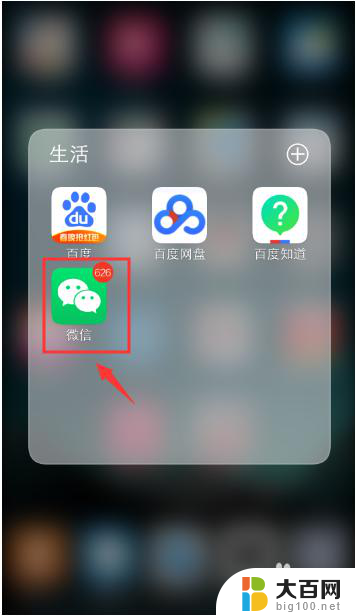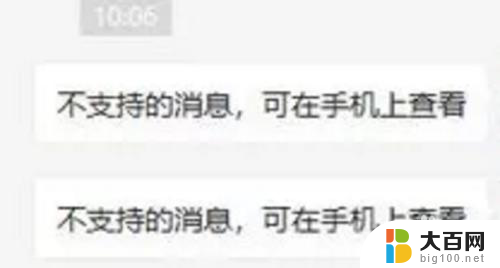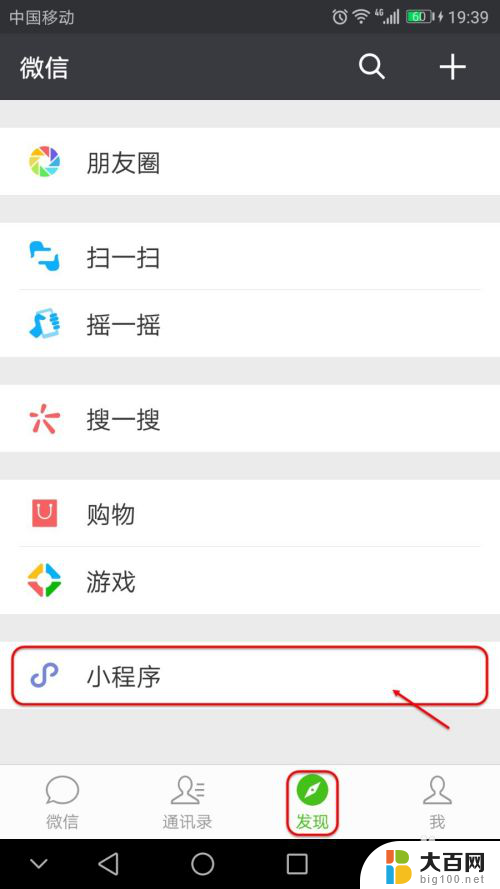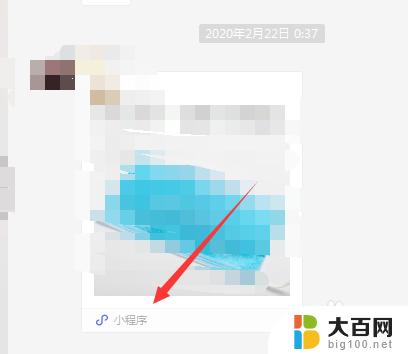如何删除微信上的小程序 怎样删除微信里的小程序
随着微信小程序的不断发展,我们在微信上使用小程序的频率也越来越高,有时候我们可能会遇到一些不再需要或者不常使用的小程序,这时候我们就需要学会如何删除微信上的小程序了。删除微信小程序并不复杂,只需几个简单的步骤即可完成。接下来我将介绍一下如何删除微信里的小程序,让我们一起来看看吧。
步骤如下:
1.打开手机微信客户端并登录需要删除小程序的那个账号。
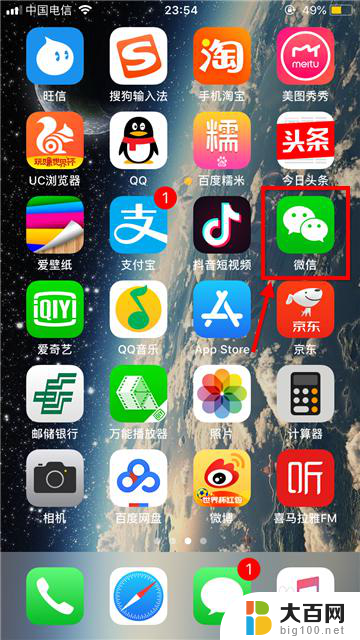
2.在主界面右下角点击发现;进入发现后选择最后一项小程序。


3.只要使用过的小程序都会出现在最近使用列表中,只有手动添加后才会出现在我的小程序列表中。被添加的程序末端有星标图案。
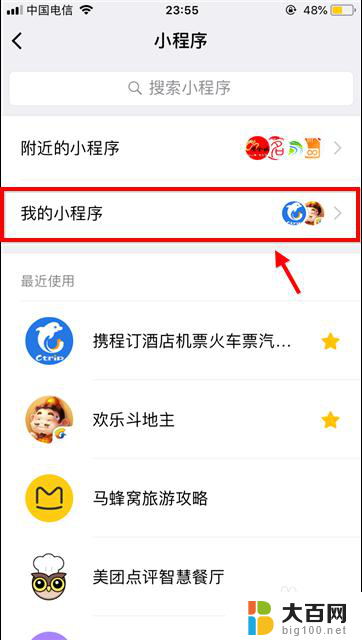
4.如果仅仅需要将程序从我的小程序列表中移除:
首先点击我的小程序,然后点击右上角编辑图标,然后勾选需要移除的程序。
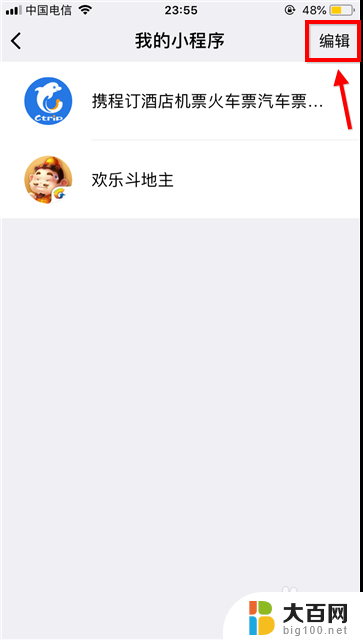
5.还有一种方法是在最近使用列表中向左滑动小程序,然后选择移除。
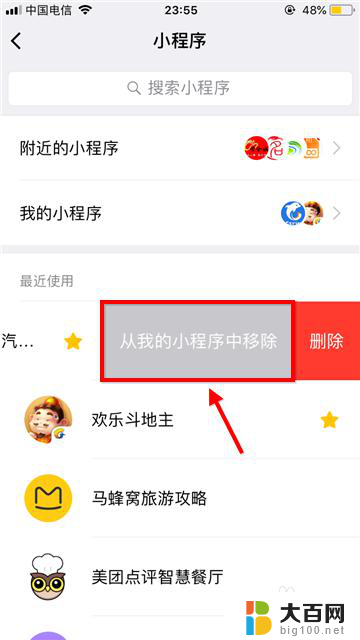
6.那么如何删除微信小程序呢?
彻底删除的方法是在最近使用列表中向左滑动小程序,然后选择删除。
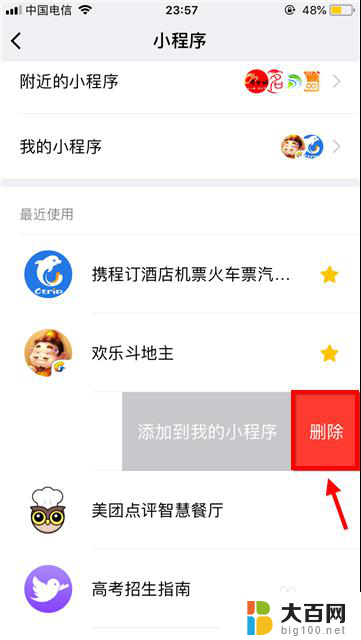
7.在确认框中再次点击删除,这样不需要的小程序就彻底消失了。
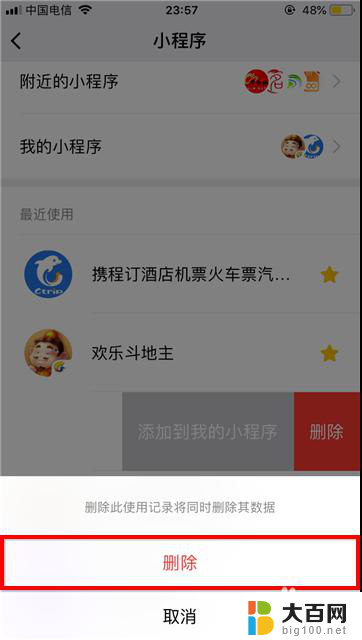
以上是如何删除微信上的小程序的全部内容的方法,如果您遇到这种情况,您可以按照这些步骤来解决问题,希望这些方法能够帮助到您。